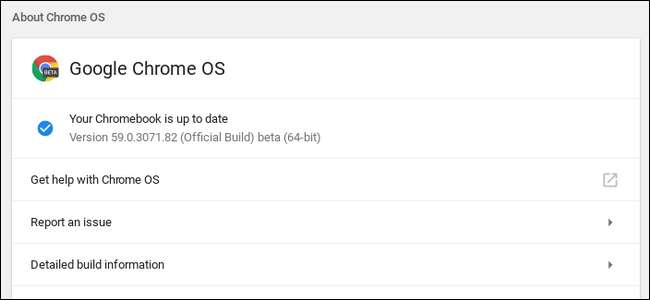
Wenn Sie ein Chromebook kaufen, das schon länger nicht mehr verfügbar ist, besteht eine geringe Wahrscheinlichkeit, dass beim Herunterladen der neuesten Betriebssystemupdates Probleme auftreten. Glücklicherweise ist es nicht unmöglich, Ihr Chromebook auf den neuesten Stand zu bringen.
Es ist unklar, warum dieser Fehler auftritt. Wenn sich ein Chromebook jedoch zu lange auf demselben Build befindet, kann es einfach nicht die neueste Version von Google-Servern abrufen. Stattdessen wird ein Fehler zurückgeworfen oder Sie werden darüber informiert, dass das System auf dem neuesten Stand ist, wenn Sie wissen, dass dies nicht der Fall ist.
Die erste Lösung ist die einfachste: Kanäle wechseln, dann zurück wechseln.
So ändern Sie Kanäle auf Ihrem Chromebook
Öffnen Sie das Menü Einstellungen, indem Sie auf die Taskleiste und dann auf das Zahnradsymbol klicken.
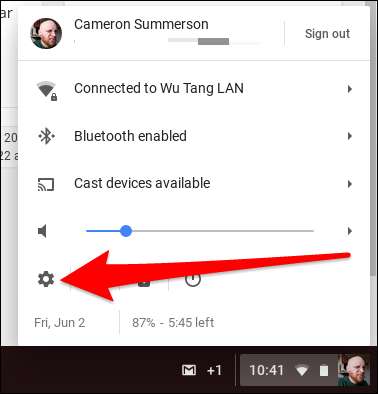
Klicken Sie dort auf die Option "Über Chrome". Auf der Seite "Info" sollte im Abschnitt "Kanal" die Schaltfläche "Kanal ändern" angezeigt werden. Wenn Sie die Seite mit den Materialdesign-Einstellungen verwenden (wie im folgenden Screenshot dargestellt), finden Sie diese Option stattdessen im Abschnitt "Detaillierte Build-Informationen".
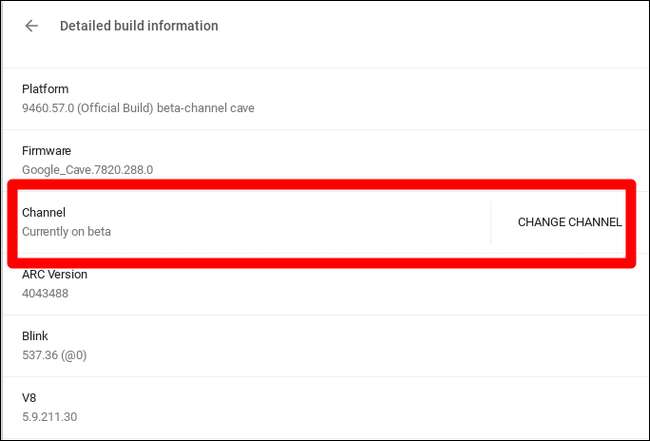
Wechseln Sie im Bildschirm „Kanal wechseln“ zum Kanal „Beta“.
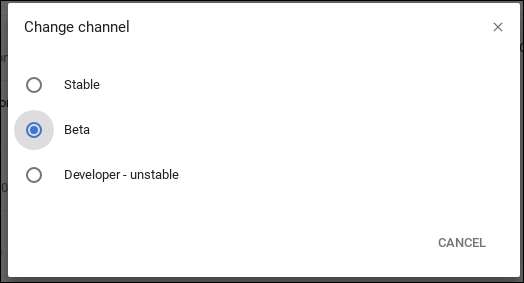
Dies sollte das Chromebook zwingen, die neueste Version aus dem Entwicklungskanal abzurufen. Nachdem es fertig ist und Ihr Chromebook neu gestartet wurde, können Sie auf dieselbe Weise zum stabilen Kanal zurückkehren. Beachten Sie jedoch, dass dadurch ein „Power Wash“ erzwungen wird, der das Gerät auf den Werkszustand zurücksetzt.
Was tun, wenn das nicht funktioniert?
Wenn Ihr Chromebook das Update immer noch nicht aus dem Beta-Kanal abruft, müssen Sie das verwenden Chromebook Recovery Utility .
Dieses Dienstprogramm ruft eine neue Kopie von ChromeOS ab und installiert sie auf einem Flash-Laufwerk, sodass Sie das Betriebssystem erneut auf Ihrem Computer installieren können. Dazu benötigen Sie ein Flash-Laufwerk mit 4 GB oder mehr und die genaue Modellnummer Ihres Chromebooks. Wenn Sie jedoch versuchen, es von Ihrem Chromebook aus einzurichten, besteht die Möglichkeit, dass es die Modellnummer automatisch erkennt, was es sehr einfach macht.
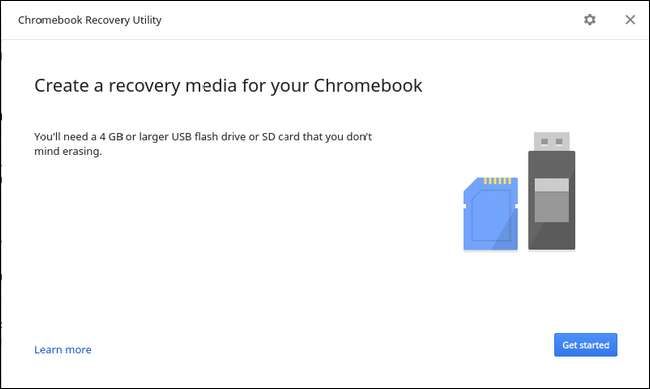
VERBUNDEN: So setzen Sie ein Chromebook auf die Werkseinstellungen zurück (auch wenn es nicht startet)
Von dort aus erfolgt der Wiederherstellungsprozess im Wesentlichen über den Autopiloten. Beachten Sie erneut, dass dadurch alle Daten auf Ihrem Chromebook gelöscht werden. Weitere Informationen zur Verwendung des Wiederherstellungsdienstprogramms finden Sie im unteren Drittel unseres Artikels über So setzen Sie ein Chromebook auf die Werkseinstellungen zurück .
Es kann frustrierend sein, ein Chromebook zu erhalten, das nicht aktualisiert werden kann. Mit etwas Zeit und Geduld können Sie diesen neuen Computer jedoch mit der neuesten Version von ChromeOS zum Laufen bringen. Viel Glück!







